Διαφήμιση
Ακούσατε πολλά για το Usenet και τις δυνατότητες κοινής χρήσης αρχείων, αλλά δεν έχετε ιδέα από πού να ξεκινήσετε να το χρησιμοποιείτε; Αυτός ο οδηγός χρήστη εξηγεί πώς να χρησιμοποιείτε το Usenet. Είναι η τελευταία δωρεάν λήψη από το MakeUseOf!
Το Usenet είναι μια από τις πρώτες μορφές του σύγχρονου Διαδικτύου, αλλά το Usenet είναι ακόμα ζωντανό και κλοτσιές. Γιατί είναι ακόμα γύρω όταν είναι τόσο παλιά, ρωτάτε; Επειδή ακόμη και μετά από 30 χρόνια, το Usenet εξακολουθεί να είναι αναμφισβήτητα η καλύτερη πλατφόρμα για κοινή χρήση αρχείων εκεί έξω (και μάλλον το μεγαλύτερο επίσης).
Απολαύστε και μοιραστείτε!
Πίνακας περιεχομένων
§1. Εισαγωγή
§2 – Τι είναι το Usenet;
§3 – Τι μπορώ να κάνω με το Usenet;
§4 – Τι πρέπει να ξεκινήσω;
§5 - Όλα μαζί
§6 – Μερικά προηγμένα κόλπα για το SABnzbd
§7 – Συμπέρασμα
1. Εισαγωγή
Τα δίκτυα ήταν πολύ διαφορετικά τη δεκαετία του 1980. Το Διαδίκτυο, όπως το γνωρίζουμε, δεν ήταν ανοιχτό ή ευρέως διαδεδομένο, το dial-up ήταν βασικό και η χωρητικότητα του σκληρού δίσκου μετρήθηκε σε megabyte, όχι gigabyte. Ωστόσο, η δικτύωση ήταν πολύ μεγάλη. Οι υπολογιστές σε όλο τον κόσμο θα μπορούσαν ακόμα να συνδεθούν και υπήρχαν τρόποι επικοινωνίας.
Ένας τρόπος ήταν ο Usenet. Ενώ η ευχρηστία ήταν πολύ πρωτόγονη από τα σημερινά πρότυπα, εξακολουθεί να επιτρέπει στους χρήστες να μοιράζονται κείμενο και εικόνες, καθώς και άλλα μικρά αρχεία.
Πηγαίνοντας μπροστά 30 χρόνια, ο Παγκόσμιος Ιστός είναι βασιλιάς. Το Facebook, το Google και το YouTube είναι οι τρεις ιστότοποι με τις περισσότερες επισκέψεις στον κόσμο, παρέχοντας λειτουργικότητα που δεν θα μπορούσε ποτέ να επιτύχει το Usenet.
Ο Usenet είναι ακόμα ζωντανός και κλοτσιές. Αν και ο λόγος για την ύπαρξή του έχει αλλάξει, εξακολουθεί να είναι μια ακμάζουσα κοινότητα. Γιατί εξακολουθεί να υπάρχει όταν είναι τόσο ξεπερασμένο, ρωτάτε; Επειδή ακόμη και μετά από 30 χρόνια, το Usenet εξακολουθεί να είναι αναμφισβήτητα η καλύτερη πλατφόρμα για κοινή χρήση αρχείων εκεί έξω (και μάλλον το μεγαλύτερο επίσης).
2. Τι είναι το Usenet;
Το Usenet είναι ένα σύστημα δικτύου το οποίο αντικαταστάθηκε σε μεγάλο βαθμό από τον Παγκόσμιο Ιστό στα τέλη της δεκαετίας του '80 και στις αρχές της δεκαετίας του '90 ως μορφή επικοινωνίας. Ωστόσο, το Usenet απέχει πολύ από το νεκρό. Ενώ το userbase του είναι πολύ μικρό σε σύγκριση με τον γίγαντα που είναι "Το Διαδίκτυο", συνεχίζει να αυξάνεται καθημερινά καθώς περισσότεροι χρήστες συμμετέχουν και προσθέτουν περισσότερο περιεχόμενο.
2.1 Πώς λειτουργεί;
Το Usenet είναι ένα πολύ διαφορετικό θηρίο από τον Παγκόσμιο Ιστό. Στη βασική του μορφή, το WWW είναι ένα πλήθος ξεχωριστών χώρων που περιέχουν τα αρχεία για έναν ιστότοπο. Όταν πληκτρολογείτε μια διεύθυνση URL, κατευθύνει το πρόγραμμα περιήγησης ιστού στο χώρο και ζητά ένα συγκεκριμένο αρχείο, το οποίο στη συνέχεια φορτώνεται από το πρόγραμμα περιήγησής σας. Οι ιστοσελίδες «συνδέονται» μεταξύ τους μέσω υπερσυνδέσμων, επιτρέποντάς σας να μεταβείτε από τη μία σελίδα στην άλλη.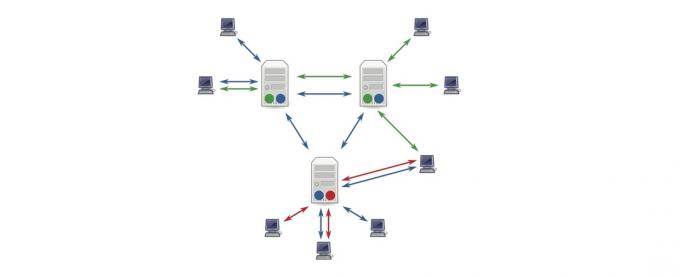
Το περιεχόμενο Usenet, από την άλλη πλευρά, όλα αναμιγνύονται μαζί σε έναν τεράστιο χώρο. Δεν υπάρχουν υπερσύνδεσμοι, μόνο ευρετήρια όλων των αρχείων που διατηρούνται εκεί. Η προσπάθεια εύρεσης αρχείων σε αυτόν τον χώρο με τον ίδιο τρόπο που περιηγείστε στον Παγκόσμιο Ιστό (πληκτρολογώντας μια διεύθυνση URL) θα ήταν απόλυτος εφιάλτης, επομένως η πρόσβαση στα δεδομένα Usenet σχεδόν αποκλειστικά μέσω ενός ξεχωριστού προγράμματος που ονομάζεται πελάτης Usenet.
Το Usenet διαφέρει από το WWW στο ότι υπάρχουν ορισμένα σύνολα διακομιστών Usenet τα οποία, αντί να περιέχουν διαφορετικά δεδομένα, όλα επικοινωνούν μεταξύ τους για να βεβαιωθείτε ότι όλα τα δεδομένα είναι διαθέσιμα σε κάθε διακομιστή αγρόκτημα. Αυτό σημαίνει ότι τα περισσότερα από τα δεδομένα είναι προσβάσιμα από οποιονδήποτε, ανεξάρτητα από τον πάροχο υπηρεσιών Usenet με τον οποίο συνδέονται ή πού βρίσκονται στον κόσμο.
2.2 Κοινή χρήση μεγάλων αρχείων
Όντας ένα σύστημα που αναπτύχθηκε πριν από 30 χρόνια, το Usenet έχει κάποιους μεγάλους περιορισμούς. Το Usenet υποστηρίζει μόνο δημοσιεύσεις απλού κειμένου και κάθε ανάρτηση (ή άρθρο) έχει μέγιστο μέγεθος που δεν μπορεί να ξεπεραστεί. Αυτό είναι σωστό, το Usenet δεν είχε σχεδιαστεί για κοινή χρήση αρχείων. Λοιπόν, πώς λειτουργεί πραγματικά;
Ας πούμε ότι θέλετε να μοιραστείτε ένα μεγάλο αρχείο, όπως ένα δωρεάν ντοκιμαντέρ όπως το "StealThisFilm". Το αρχείο συμπιέζεται χρησιμοποιώντας ένα πρόγραμμα που ονομάζεται WinRAR και χωρίζεται σε πολλά μέρη. Στη συνέχεια, δημιουργείται ένα αρχείο αθροίσματος ελέγχου, το οποίο επιτρέπει σε κάποιον να διασφαλίσει ότι όλα τα δεδομένα έχουν μεταφερθεί σωστά, καθώς και αρχεία ισοτιμίας, εάν κάποια από αυτά έχουν χαθεί κατά τη διάρκεια.
"Όλα αυτά είναι καλά και καλά", ακούω να λέτε, "αλλά πώς μπορούμε να μοιραστούμε αυτά τα αρχεία εάν το Usenet υποστηρίζει μόνο απλό κείμενο;" Η απάντηση είναι αρκετά απλή. απλά μετατρέψτε τα αρχεία σε απλό κείμενο. Αν και δεν θα είχε νόημα για εμάς αν προσπαθούσαμε να το διαβάσουμε, αυτό
είναι δυνατή η μετάφραση δυαδικών δεδομένων (που είναι 8-bit) σε 7-bit ASCII (απλό κείμενο). Υπάρχει λίγο overhead (και χρειάζονται πολλές αναρτήσεις για να ανεβάσουν όλα τα δεδομένα απλού κειμένου), αλλά είναι εφικτό. Το μόνο που μένει να κάνουμε είναι να αντιστρέψουμε τη διαδικασία στο άλλο άκρο για να έχουμε ένα πλήρως λειτουργικό αρχείο. Θα ήταν ένας εφιάλτης για έναν άνθρωπο να κάνει μόνος του, αλλά αυτό είναι το είδος του πράγμα που οι υπολογιστές υπερέχουν! Το μόνο που χρειάζεται ο υπολογιστής είναι ένα αρχείο NZB, το οποίο περιέχει μια λίστα με τις αναρτήσεις που πρέπει να κατεβάσει ο υπολογιστής για την ανακατασκευή του ζητούμενου αρχείου.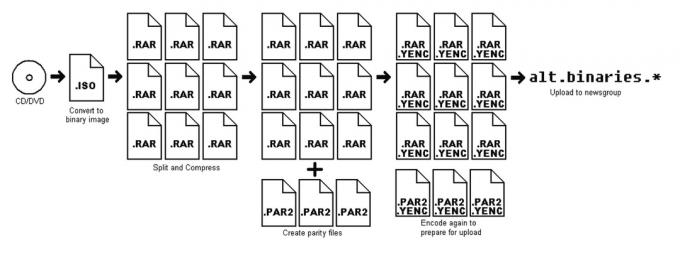
2.3 Γιατί πρέπει να χρησιμοποιήσω το Usenet; Τι συμβαίνει με τους Torrents;
Μην με παρεξηγεις Το torrents είναι ιδανικό για κοινή χρήση αρχείων και έχουμε γράψει έναν οδηγό για τη χρήση torrents. Το θέμα είναι ότι ταιριάζουν περισσότερο σε μεγάλα αρχεία που είναι πολύ δημοφιλή (για παράδειγμα, πιστεύετε ότι οι εικόνες δίσκων Linux). Αποτυγχάνουν όταν το αρχείο δεν είναι δημοφιλές. εάν κανείς δεν επιλέγει να μοιραστεί το αρχείο ενώ είστε συνδεδεμένοι, τότε δεν μπορείτε να το κατεβάσετε.
Υπάρχουν επίσης ανησυχίες σχετικά με το απόρρητο - εάν κάνετε λήψη αρχείων που θα μπορούσαν ενδεχομένως να σας οδηγήσουν πρόβλημα, δεν ξέρετε ποιος άλλος είναι στο σμήνος του χείμαρρου σημειώνοντας τη διεύθυνση IP σας για χρήση ως ενοχοποιητική απόδειξη.
Ο ιστότοπος ευρετηρίου NZB newzbin.com το συνοψίζει αρκετά καλά:
«Φανταστείτε ότι διανέμετε PDF πολιτικών φυλλαδίων. Το Usenet είναι μια ανώτερη μέθοδος για την αποστολή και τη λήψη τους από το Bit-torrent ή τα θυρίδες αρχείων. Ο πάροχος υπηρεσιών διαδικτύου και η κυβέρνηση δεν μπορούν να πραγματοποιήσουν έλεγχο σε βάθος πακέτων στη σύνδεσή σας στο Διαδίκτυο για να δουν τι κάνετε. Οι πάροχοι Usenet χρησιμοποιούν κρυπτογράφηση SSL, αλλά θα πρέπει να πληρώσετε για προστασία μιας υπηρεσίας VPN, εάν χρησιμοποιείτε torrents ή θυρίδες αρχείων.
Άλλοι χρήστες στο σμήνος σας, όπως η κινεζική κυβέρνηση, μπορούν να παρακολουθούν τη χρήση των torrents από εσάς για τη διανομή PDF «Free Tibet»: κανείς δεν μπορεί να το κάνει αυτό στο Usenet. Επίσης, οι πάροχοι Usenet δεν διατηρούν αρχεία καταγραφής της χρήσης σας.
Εάν κατεβάζετε PDF χρησιμοποιώντας ένα torrent, η ταχύτητά σας μπορεί να είναι πολύ αργή, ανάλογα με τον αριθμό των συνομηλίκων που κάνουν το PDF διαθέσιμο. Αλλά με το Usenet, η ευρυζωνική σας σύνδεση θα μεγιστοποιηθεί ακόμη και αν είστε το μόνο άτομο στον κόσμο που κατεβάζει: ένας πάροχος Usenet θα έχει συνήθως πολλά petabytes αρχείων. όσα περισσότερα ή περισσότερα είναι διαθέσιμα μέσω του Bit-torrent και σε περισσότερες θεματικές περιοχές. "
3. Τι μπορώ να κάνω με το Usenet;
Το Usenet έχει δύο κύριες χρήσεις: ομάδες συζήτησης με βάση κείμενο και κοινή χρήση δυαδικών αρχείων. Αυτές οι δύο δραστηριότητες είναι αρκετά διαφορετικές, αλλά προέρχονται από την αρχική λειτουργικότητα του Usenet. Θα επικεντρωθούμε στην κοινή χρήση δυαδικών αρχείων, αλλά οι ομάδες συζήτησης που βρίσκονται στο Usenet είναι επίσης ένα σημαντικό μέρος αυτού που κάνει το Usenet… καλά, Usenet!
3.1 Ομάδες ειδήσεων
Η πλησιέστερη αναλογία στις ομάδες συζήτησης του Usenet είναι οι ομάδες συζήτησης (ή τα φόρουμ) που βρίσκονται στον Παγκόσμιο Ιστό. Οι ομάδες συζήτησης και τα φόρουμ έχουν κάποιες ομοιότητες:
Και οι δύο χωρίζονται σε διαφορετικές ενότητες / κατηγορίες και υποενότητες / υποκατηγορίες.
Οι συνομιλίες περιλαμβάνονται σε νήματα, τα οποία αυξάνονται σε μέγεθος καθώς οι χρήστες απαντούν σε προηγούμενες αναρτήσεις ή συνεισφέρουν με άλλο τρόπο.
Ενώ η λειτουργικότητα μεταξύ των δύο είναι πολύ παρόμοια, ο τρόπος με τον οποίο λειτουργεί ο καθένας (δηλαδή, το backend που δεν μπορούν να δουν οι χρήστες) είναι πολύ διαφορετικός. Αυτό είναι λίγο έξω από το πεδίο εφαρμογής αυτού του οδηγού, αλλά ουσιαστικά ξεπερνά την κλίμακα. Τα φόρουμ περιέχονται σε έναν μόνο διακομιστή ιστού και ανήκουν σε έναν μόνο ιστότοπο, ο οποίος απαιτεί εγγραφή για να συμβάλει. Οι ομάδες συζήτησης δεν περιορίζονται σε κανένα διακομιστή και δεν απαιτούν εγγραφή για δημοσίευση.
Όταν μια ανάρτηση γίνεται για πρώτη φορά σε ένα νήμα, μπορεί να προβληθεί μόνο από εκείνους που είναι συνδεδεμένοι σε αυτόν τον διακομιστή, αλλά εντός ωρών η ανάρτηση (μαζί με όλες τις άλλες αναρτήσεις που έγιναν εκείνη τη στιγμή) θα συγχρονιστούν με κάθε άλλο διακομιστή Usenet έτσι ώστε ο καθένας να μπορεί να το δει και απάντηση.
Οι περισσότερες ομάδες συζήτησης του Usenet διατηρούνται σε μια αυστηρή ιεραρχία, ξεκινώντας από αυτό που είναι ευρέως γνωστό ως "The Big 8":
comp. * - Συζητήσεις σχετικά με τον υπολογιστή
ανθρωπιστικές επιστήμες. * - Θέματα ανθρωπιστικών επιστημών (όπως τέχνη, μουσική ή ιστορία)
misc. * - Διάφορα θέματα
ειδήσεις. * - Θέματα που σχετίζονται με το Usenet (όχι στην πραγματικότητα για ειδήσεις!)
rec. * - Ψυχαγωγία και ψυχαγωγία (π.χ. μουσική και ταινίες)
sci. * - Συζητήσεις που σχετίζονται με την επιστήμη
κοινωνικά. * Κοινωνικές συζητήσεις
συζήτηση. * Συζήτηση για αμφιλεγόμενα θέματα
Οι υποκατηγορίες τοποθετούνται μετά τη γονική κατηγορία. Για παράδειγμα, οι συζητήσεις για τον κλασικό συνθέτη Wagner θα ήταν στην κατηγορία
humanities.music.composers.wagner.
Ενώ αυτές οι ιεραρχίες είναι ανοιχτές και δωρεάν για οποιονδήποτε να συμμετάσχει, η ονομασία κατηγοριών και υποκατηγοριών μερικές φορές μετριάζεται για τη διατήρηση της τάξης. Υπάρχουν πολλές άλλες, μικρότερες ιεραρχίες, όπως αυτές που αφορούν συγκεκριμένη χώρα ή εταιρεία. Αυτά μπορεί να είναι εποπτευόμενα, αλλά πολλά δεν είναι.
Υπάρχει μια άλλη κύρια ιεραρχία, σχεδιασμένη με λιγότερους κανόνες και περισσότερη ελευθερία που δεν θεωρείται μία από τις «μεγάλες» ιεραρχίες (αν και όσον αφορά το πραγματικό μέγεθος υπερβαίνει κατά πολύ τις άλλες). alt. * είναι η βασική ιεραρχία που επιτρέπει τη μεταφορά μεγάλων δυαδικών αρχείων και αναμφισβήτητα το κύριο λόγος για τη συνεχή συνάφεια του Usenet σε έναν κόσμο όπου ο Παγκόσμιος Ιστός παρέχει πολλά περισσότερα λειτουργικότητα.
3.2 Κοινή χρήση δυαδικών αρχείων
Τα δυαδικά αρχεία είναι ουσιαστικά όλα τα αρχεία που δεν είναι απλό κείμενο. Αυτό περιλαμβάνει εικόνες, αρχεία ήχου και βίντεο, εικόνες δίσκου, έγγραφα που παράγονται από επεξεργαστές εικόνων και σουίτες γραφείου, καθώς και εφαρμογές και τα σχετικά αρχεία τους.
Η συντριπτική πλειονότητα των δυαδικών αρχείων βρίσκονται στην ομάδα συζητήσεων alt.binary. *, Οργανωμένες σε υποκατηγορίες όπως τηλεόραση, mp3 και παιχνίδια.
3.3 Είναι δωρεάν;
Δυστυχώς, η πρόσβαση στο Usenet δεν είναι δωρεάν. Σε αντίθεση με τις πιο δημοφιλείς μεθόδους κοινής χρήσης αρχείων, το Usenet δεν είναι peer-to-peer (p2p), όπου τα αρχεία αποστέλλονται απευθείας μεταξύ των χρηστών. Τα αρχεία στο δίκτυο Usenet αποθηκεύονται σε διακομιστές που εκτελούνται από έναν πάροχο υπηρεσιών ομάδας συζήτησης (NSP). Τα NSP πρέπει να αποθηκεύουν δεδομένα petabytes (δηλαδή εκατομμύρια gigabyte) ταυτόχρονα σε πολλούς διακομιστές και να τα καθιστούν όλα διαθέσιμα σε όλους ανά πάσα στιγμή. Για να αποκτήσετε πρόσβαση στα αρχεία, πρέπει πρώτα να έχετε συνδρομή με έναν από αυτούς τους παρόχους. Αυτή η τιμή συνδρομής συμβάλλει στην κάλυψη του κόστους αποθήκευσης και εύρους ζώνης για τον πάροχο.
4. Τι πρέπει να ξεκινήσω;
Η πρόσβαση στο Usenet απαιτεί 3 κύρια στοιχεία: μια συνδρομή σε έναν πάροχο Usenet, η οποία επιτρέπει την πρόσβαση στα αρχεία που είναι αποθηκευμένα τους διακομιστές τους, ένα ευρετήριο ή μια μηχανή αναζήτησης Usenet για να βρουν τα αρχεία που ψάχνετε και ένα πρόγραμμα ανάγνωσης ειδήσεων για να τα κατεβάσετε αρχεία. Υπάρχουν πολλές εναλλακτικές λύσεις για καθένα από αυτά, αλλά θα επικεντρωθώ σε αυτό που θεωρώ ότι είναι το καλύτερο για καθένα.
4.1 Ένας πάροχος υπηρεσιών ομάδας συζήτησης (NSP)
Όπως αναφέρθηκε παραπάνω, οι πάροχοι Usenet εκτελούν διακομιστές που περιέχουν διαφορετικές ομάδες συζήτησης (οι οποίοι με τη σειρά τους φιλοξενούν νήματα που περιέχουν τα αρχεία που θέλουμε να κατεβάσουμε). Πρέπει να έχουμε συνδρομή σε πάροχο Usenet για να αποκτήσουμε πρόσβαση σε αυτά τα αρχεία.
Υπάρχουν πολλοί διαφορετικοί πάροχοι Usenet για να διαλέξετε, οπότε μπορεί να φαίνεται λίγο συγκεχυμένο να δοκιμάσετε και να διακρίνετε μεταξύ τους.
Τι ψάχνω;
Πρώτον, η επιλογή ενός συγκεκριμένου παρόχου δεν περιορίζει τα αρχεία που μπορείτε να κατεβάσετε. Ενώ μπορείτε να έχετε πρόσβαση μόνο σε αρχεία στους διακομιστές του παρόχου σας, όλοι οι διαφορετικοί πάροχοι μοιράζονται συνεχώς τα αρχεία τους μεταξύ τους. Αυτό σημαίνει ότι τα αρχεία που αναζητάτε θα καταλήγουν πάντοτε στους διακομιστές του παροχέα σας, ανεξάρτητα από το διακομιστή στον οποίο ανεβαίνουν.
Δεύτερον, ορισμένοι πάροχοι θα προσπαθήσουν να ξεχωρίσουν επιτρέποντας ταυτόχρονες συνδέσεις με τους διακομιστές τους. Μην ανησυχείτε για αυτόν τον αριθμό! Τα περισσότερα άτομα θα μπορούν να μεγιστοποιούν πλήρως τη σύνδεσή τους στο Διαδίκτυο με όχι περισσότερες από 5 ή 6 συνδέσεις. Ορισμένοι χρήστες με μια πολύ γρήγορη σύνδεση ινών μπορεί να επωφεληθούν από 10-15 συνδέσεις, αλλά σίγουρα όχι περισσότερο από αυτό.
Στην πραγματικότητα, υπάρχουν πραγματικά μόνο δύο βασικοί αριθμοί που πρέπει πραγματικά να προσέξετε για διατήρηση και ολοκλήρωση.
Η διατήρηση είναι το χρονικό διάστημα που το NSP εγγυάται να διατηρήσει το αρχείο στους διακομιστές του για να έχετε πρόσβαση. Συνήθως μετράται σε ημέρες, με τους περισσότερους κορυφαίους παρόχους να υπόσχονται πάνω από 1.200 ημέρες (δηλαδή πάνω από 3 χρόνια!). Μερικοί προσπαθούν να διαφοροποιηθούν υποσχόμενοι μια επιπλέον ημέρα ή δύο, αλλά στο μεγάλο σχήμα των πραγμάτων επιπλέον 24 ώρες εδώ ή εκεί πραγματικά δεν κάνουν μεγάλη διαφορά.
Ολοκλήρωση είναι το ποσοστό των αναρτήσεων που στέλνονται με επιτυχία από το ένα NSP στο άλλο. Αυτός είναι ένας πολύ σημαντικός αριθμός, καθώς ακόμη και μια λείπει ανάρτηση έχει τη δυνατότητα να καταστήσει ένα δυαδικό εντελώς δυσανάγνωστο (αν και αυτό ελαφρώς μετριάζεται από τη χρήση αρχείων ισοτιμίας). Ευτυχώς, όλοι οι κύριοι πάροχοι εγγυώνται ποσοστά ολοκλήρωσης> 99%, οπότε σπάνια αποτελεί πρόβλημα για νέα αρχεία.
Τέλος, ενώ πολλά NSP παρέχουν απεριόριστες λήψεις, δεν το κάνουν όλα. Αν δεν σκοπεύετε να κατεβάσετε καθόλου, μπορείτε να βρείτε μετρημένες συνδρομές (δηλαδή, αυτές με όριο λήψης) για αρκετά φθηνότερες από τις απεριόριστες. Σε κάθε περίπτωση, βεβαιωθείτε ότι έχετε ελέγξει τις λεπτομέρειες της συνδρομής πριν εγγραφείτε για να βεβαιωθείτε ότι λειτουργούν για εσάς.
Astraweb (news.astraweb.com)
Το Astraweb είναι ένα από τα πιο δημοφιλή NSP. Έχει καλή τιμή (11 $ / μήνα από αυτό το γράψιμο εάν εγγραφείτε στο δικό του ειδική προσφορά) και προσφέρει απεριόριστες λήψεις όσο πιο γρήγορα μπορεί να διαχειριστεί η σύνδεσή σας στο Διαδίκτυο, έως και 20 συνδέσεις.
Μετά από αρκετή έρευνα, αυτό μοιάζει με την πιο δημοφιλή επιλογή, επομένως αυτή που θα συνιστούσα πιθανώς πρώτα. Το μόνο μειονέκτημα είναι ότι προφανώς οι ταχύτητες λήψης του Astraweb μπορούν να γίνουν λίγο ασταθείς μία φορά έχετε έως και 60-70 megabit σύνδεση, αλλά για τη συντριπτική πλειονότητα των χρηστών αυτό δεν είναι πρόβλημα όλα.
Easynews (www.easynews.com)
Ενώ το Easynews δεν υπάρχει εδώ και πολύ καιρό από το Astraweb, φέρνει μερικές επιπλέον δυνατότητες τον πίνακα, όπως ο πελάτης που βασίζεται στον Ιστό για προβολή περιεχομένου Usenet χωρίς ξεχωριστό κομμάτι λογισμικό. Ωστόσο, η πρόσβαση σε αυτήν τη δυνατότητα κοστίζει λίγο περισσότερο και οι λήψεις από το πρόγραμμα περιήγησης δεν είναι απεριόριστες - $ 30 / μήνα σας παίρνει 150 GB από τον πελάτη ιστού (αν και εξακολουθείτε να λαμβάνετε απεριόριστες λήψεις μέσω ενός τυπικού πελάτης).
Εάν ο πελάτης ιστού δεν κάνει τίποτα για εσάς, υπάρχει επίσης απεριόριστη τυπική πρόσβαση για 10 $ / μήνα, καθιστώντας το ελαφρώς φθηνότερο από το Astraweb. Ωστόσο, πρόκειται για μια περιορισμένη ειδική προσφορά, χωρίς καμία ένδειξη για το πόσο θα διαρκέσει η προσφορά.
Ο ISP σας (Πάροχος υπηρεσιών Διαδικτύου)
Παραδόξως, το πρώτο μέρος για να συνδεθείτε στο Usenet μέχρι πριν από λίγα χρόνια ήταν τον παροχέα υπηρεσιών Διαδικτύου σας, ο οποίος συχνά παρέχει πρόσβαση στο Usenet ως μέρος του προτύπου τους πακέτο.
Η χρήση του ISP ως NSP έχει κάποια μειονεκτήματα. Αυτοί οι πάροχοι υπηρεσιών Διαδικτύου που εξακολουθούν να παρέχουν πρόσβαση στο Usenet συχνά το περιλαμβάνουν με το συμβόλαιο πρόσβασης στο Διαδίκτυο χωρίς επιπλέον χρέωση κόστος και συνήθως οι λήψεις από τους διακομιστές Usenet του ISP σας δεν υπολογίζονται στο μηνιαίο όριο για το Διαδίκτυο χρήση.
Ωστόσο, υπάρχουν επίσης πολλοί λόγοι για να αποφύγετε τη χρήση του ISP σας για πρόσβαση στο Usenet. Δεδομένου ότι δεν είναι η κύρια υπηρεσία τους, οι πάροχοι υπηρεσιών Διαδικτύου δεν χρειάζεται να ανταγωνίζονται για υψηλά ποσοστά διατήρησης και ολοκλήρωσης, οπότε αυτά είναι συνήθως πολύ χειρότερα από αυτά που θα βρείτε από ένα ειδικό NSP. Συνήθως έχουν επίσης πολύ μικρό όριο Usenet, οπότε αν και δεν υπολογίζεται στη χρήση του Διαδικτύου σας, δεν θα φτάσετε πολύ πριν τελειώσετε με αυτό που μπορείτε να κατεβάσετε με το Usenet.
Ίσως ο μεγαλύτερος λόγος να αποφύγετε τη χρήση του ISP σας είναι το φιλτράρισμα περιεχομένου τους. Σε μια προσπάθεια μείωσης της πειρατείας, πολλοί πάροχοι υπηρεσιών διαδικτύου απλώς μπλοκάρουν την πρόσβαση στο alt.binary. * Newsgroups συνολικά, πράγμα που σημαίνει ότι θα χάσετε την πρόσβαση σε εντελώς νόμιμο περιεχόμενο.
Τούτου λεχθέντος, εάν ο ISP σας διαθέτει ήδη υπηρεσίες Usenet (ή σκέφτεστε να αλλάξετε ISP), μπορεί να είναι ένας καλός τρόπος να εισαγάγετε τον εαυτό σας στο Usenet χωρίς να δεσμευτείτε για άλλη συνδρομή. Μπορείτε να δείτε μια λίστα ISP που παρέχουν υπηρεσίες Usenet στο usenettools.net (http://www.usenettools.net/ISP.htm).
4.2 Το ευρετήριο (ή μηχανή αναζήτησης)
Παρόλο που μπορείτε να βρείτε αυτό που ψάχνετε με μη αυτόματη περιήγηση στους διακομιστές του NSP (κατεβάζοντας κεφαλίδες) που περιέχουν ένα ευρετήριο κάθε ομάδας συζήτησης), είναι πολύ πιο εύκολο να χρησιμοποιήσετε απλά μια μηχανή αναζήτησης για να βρείτε αυτό που ψάχνετε Για.
Δυστυχώς, δεν είναι τόσο απλό όσο η φόρτωση του Google και η πληκτρολόγηση "λήψης ταινιών usenet" (όχι ότι θα χρησιμοποιούσατε ποτέ το Usenet για τη λήψη υλικού που προστατεύεται από πνευματικά δικαιώματα, σωστά;)
Ένα ευρετήριο Usenet έχει ήδη τις τελευταίες εκδόσεις κάθε κεφαλίδας, οπότε γνωρίζει ποια αρχεία είναι διαθέσιμα στο Usenet για λήψη. Το μόνο που χρειάζεται να κάνετε είναι να αναζητήσετε αυτό που ψάχνετε, να επιλέξετε τις σχετικές αναρτήσεις, να κατεβάσετε το αρχείο .nzb το Ο ιστότοπος ευρετηρίου παρουσιάζει και ανοίγει τον σε έναν πελάτη Usenet (δεν διαφέρει τόσο πολύ από τη χρήση ενός αρχείου .torrent σε αυτό Σεβασμός!).
www.newzbin.com (δεν είναι πλέον online)
Το Newzbin ήταν ένας από τους πρώτους ιστότοπους ευρετηρίου Usenet που χτύπησε τη σκηνή και είναι ο ιστότοπος που είναι υπεύθυνος για το σχεδιασμό και την ευρεία χρήση αρχείων .nzb. Είναι υπέροχο να βρίσκετε αυτό που ψάχνετε γρήγορα και να έχετε σελιδοδείκτες στους οποίους μπορείτε να έχετε πρόσβαση από πελάτες Usenet (όπως το SABnzbd) για να κάνετε λήψη με ένα κλικ.
Δυστυχώς, η πρόσβαση στο Newzbin δεν είναι ανοιχτή, θα πρέπει να εγγραφείτε λογαριασμός για να πραγματοποιήσετε αναζήτηση στο ευρετήριο Newzbin και θα χρειαστείτε για να πληρώσετε μια (σχετικά μικρή, αλλά παρόλα αυτά) συνδρομή για πρόσβαση στα αρχεία NZB που χρησιμοποιούνται για τη λήψη αρχείων μέσω Usenet. Εάν δεν σας πειράζει να πληρώσετε λίγο περισσότερο για μια πιο απρόσκοπτη υπηρεσία, αυτός είναι ο τρόπος να πάτε. Υπάρχουν δωρεάν εναλλακτικές λύσεις που λειτουργούν εξίσου καλά, αν θέλετε να κάνετε λίγο επιπλέον δουλειά σε αυτό.
www.binsearch.info
Η BinSearch είναι μια τέτοια εναλλακτική λύση. Σαρώνει όλους τους μεγάλους διακομιστές Usenet για νέο περιεχόμενο όπως το Newzbin, έτσι τα αποτελέσματα αναζήτησης είναι σχεδόν ίδια. Η μεγάλη διαφορά είναι ότι το BinSearch είναι ανοιχτό και δωρεάν και δεν απαιτεί καμία εγγραφή.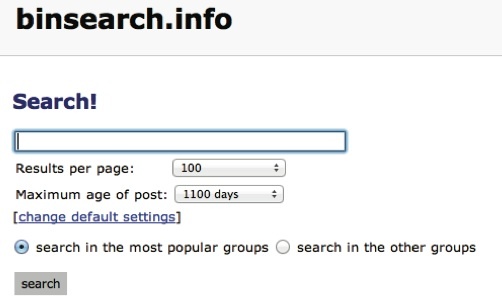
Το μόνο μειονέκτημα είναι ότι πρέπει να δημιουργήσετε μόνοι σας το αρχείο NZB επιλέγοντας τις δημοσιεύσεις που θέλετε να κατεβάσετε, αλλά αυτό είναι ένα αρκετά ασήμαντο έργο που δεν καθυστερεί καθόλου (θα το καλύψουμε αυτό αργότερα.)
4.3 Ένας πελάτης Usenet
Τέλος, θα πρέπει να χρησιμοποιήσετε ένα πρόγραμμα που ονομάζεται πελάτης Usenet για πρόσβαση στο περιεχόμενο Usenet.
Τι ψάχνω;
Υπάρχουν τρία διαφορετικά είδη πελατών Usenet και η επιλογή του καλύτερου για εσάς εξαρτάται από το τι σκοπεύετε να χρησιμοποιήσετε το Usenet.
Το πρώτο είδος πελάτη Usenet είναι το πρόγραμμα ανάγνωσης ειδήσεων. Δημιουργήθηκε σχεδόν αποκλειστικά για πρόσβαση σε συζητήσεις μόνο με κείμενο στις ομάδες συζήτησης του Usenet. Ως εκ τούτου, είναι πολύ αδέξια όταν πρόκειται να κατεβάσετε δυαδικά αρχεία (ιδιαίτερα μεγάλα που αποτελούνται από πολλά διαφορετικά μέρη). Αυτός ο οδηγός εστιάζει στην πτυχή κοινής χρήσης αρχείων του Usenet, οπότε ένας αναγνώστης ειδήσεων δεν είναι πολύ καλός για εμάς.
Το δεύτερο είδος πελάτη είναι το πρόγραμμα λήψης NZB. Όπως υποδηλώνει το όνομα, οι πελάτες όπως αυτοί έχουν σχεδιαστεί για να διαχειρίζονται τη λήψη αναρτήσεων που επισημαίνονται από αρχεία NZB, αλλά δεν έχουν σχεδιαστεί πραγματικά για να προβάλλουν και να συνεισφέρουν σε συζητήσεις με κείμενο. Καθώς τα αρχεία NZB είναι τόσο δημοφιλή αυτές τις μέρες, αυτοί οι πελάτες γίνονται οι πιο συνηθισμένοι και εξέχοντες.
Το τελευταίο είδος πελάτη είναι ο υβριδικός πελάτης, ο οποίος παρέχει τη λειτουργικότητα τόσο του newsreader όσο και του προγράμματος λήψης NZB. Αυτά τα προγράμματα είναι σπάνια δωρεάν και συνήθως είναι πολύ μεγαλύτερα από κάθε είδος. Επιπλέον, είναι σπάνια cross-platform, που σημαίνει ότι πρέπει να αγοράσετε το λογισμικό για ένα συγκεκριμένο λειτουργικό σύστημα. Αυτό περιορίζει τη χρησιμότητά τους.
Για τους περισσότερους ανθρώπους που διαβάζουν αυτόν τον οδηγό, το πρόγραμμα λήψης NZB είναι η καλύτερη επιλογή (πράγματι, αυτό ισχύει για τους περισσότερους χρήστες γενικά εκτός εάν θέλουν συγκεκριμένα να έχουν πρόσβαση σε συζητήσεις κειμένου στο ομάδες συζήτησης).
SABnzbd
Το SABnzbd είναι ένας από τους πιο δημοφιλείς πελάτες Usenet και για καλό λόγο. είναι ανοιχτού κώδικα (καθιστώντας το εντελώς δωρεάν) και κάνει ό, τι έχει σχεδιαστεί για να κάνει πραγματικά, πολύ καλά.
Το SABnzbd εμπίπτει με ασφάλεια στην κατηγορία λήψης NZB. Δεν έχει υποστήριξη για αναρτήσεις κειμένου, ούτε μπορεί να χρησιμοποιηθεί για περιήγηση στο περιεχόμενο Usenet (εδώ είναι το σημείο εισαγωγής του ευρετηρίου). Απλώς το παρέχετε με ένα αρχείο .nzb που περιέχει μια λίστα με όλα τα αρχεία που πρέπει να ληφθούν.
Το SABnzbd είναι διαφορετικό από άλλους πελάτες σε αυτό, αν και είναι μια ξεχωριστή εφαρμογή που τρέχει στο δικό σας υπολογιστή, χρησιμοποιεί το πρόγραμμα περιήγησής σας για να παρέχει τη γραφική διεπαφή χρήστη (δηλαδή, χρησιμοποιεί ένα "Web-UI"). Αυτός είναι ένας από τους σημαντικότερους λόγους που επιτρέπει στο SABnzbd να είναι πλατφόρμα χωρίς πολλά προβλήματα.
5. Βάζοντας τα όλα μαζί
Η λήψη αρχείων είναι συνήθως μια απλή διαδικασία, αλλά αυτή μπορεί να διαφέρει ανάλογα με το λογισμικό και τους ιστότοπους που χρησιμοποιούνται. Αυτός ο οδηγός θα υποθέσει ότι έχετε επιλέξει την Astraweb ως πάροχο Usenet, το SABnzbd ως πρόγραμμα ανάγνωσης ειδήσεων και το binsearch.info ως μηχανή αναζήτησης.
5.1 Εγκατάσταση SABnzbd
Το πρώτο βήμα είναι να εγκαταστήσετε το SABnzbd. Απλώς μεταβείτε στη σελίδα λήψης SABnzbd (http://sabnzbd.org/download/) και επιλέξτε τη σωστή έκδοση για το λειτουργικό σας σύστημα. Εάν χρησιμοποιείτε Windows, θα θέλατε το Windows Installer. Εάν χρησιμοποιείτε Mac, πιθανότατα θα θέλατε το Mac OS X Universal Binary (εκτός αν εξακολουθείτε να χρησιμοποιείτε Leopard ή νωρίτερα, οπότε υπάρχει σύνδεσμος λήψης ακριβώς κάτω από το καθολικό binary).
Για χρήστες του Ubuntu (και πολλές άλλες διανομές Linux) η διαδικασία εγκατάστασης είναι λίγο διαφορετική. Αντί να κάνετε λήψη ενός προγράμματος εγκατάστασης από τον ιστότοπο, θα πρέπει να χρησιμοποιήσετε τη γραμμή εντολών για να εγκαταστήσετε το SABnzbd. Για παράδειγμα, στο Ubuntu θα χρειαστεί να ξεκινήσετε ένα παράθυρο τερματικού (απλώς κάντε κλικ στο κουμπί μενού και αναζητήστε τερματικό ή στο Gnome Classic κάντε κλικ στο Εφαρμογές> Αξεσουάρ> Τερματικό) και πληκτρολογήστε το ΕΠΟΜΕΝΟ:
sudo apt-get εγκατάσταση sabnzbdplus
Αυτό θα πάρει όλα τα αρχεία που το SABnzbd πρέπει να είναι εντελώς λειτουργικό και να το εγκαταστήσει, όλα με τη μία. Η εγκατάσταση του SABnzbd σε Windows και OS X είναι εύκολη, όπως ακριβώς και η εγκατάσταση οποιασδήποτε άλλης εφαρμογής για αυτό το λειτουργικό σύστημα.
5.2 Ρύθμιση SABnzbd
Μόλις εγκαταστήσετε το SABnzbd, θα πρέπει να το εκτελέσετε. Στα Windows και στο OS X θα είναι με τις υπόλοιπες εφαρμογές σας, αλλά και πάλι στο Linux θα πρέπει να το ξεκινήσετε χρησιμοποιώντας το Terminal (εισάγοντας την εντολή sabnzbdplus).
Ανεξάρτητα από το λειτουργικό σύστημα που χρησιμοποιείτε, το SABnzbd θα ξεκινήσει στη συνέχεια το προεπιλεγμένο πρόγραμμα περιήγησής σας (ή θα δημιουργήσει μια νέα καρτέλα εάν λειτουργεί ήδη) και θα ξεκινήσει τον Οδηγό γρήγορης εκκίνησης SABnzbd. Ο οδηγός είναι αρκετά απλός και εύκολο να ακολουθηθεί, αλλά θα περάσουμε γρήγορα σε κάθε βήμα εδώ.
Η πρώτη οθόνη που θα δείτε σας ζητά να επιλέξετε τη γλώσσα στην οποία θέλετε να εκτελείται το SABnzbd. Επιλέξτε τη γλώσσα της επιλογής σας και κάντε κλικ στο "Έναρξη παραθύρου".
Το πρώτο βήμα του οδηγού σάς ζητά να επιλέξετε το θέμα που θέλετε να χρησιμοποιήσετε. Αν δεν σας αρέσει πραγματικά η εμφάνιση, θα σας πρότεινα να χρησιμοποιήσετε το θέμα "Plush". Μόλις επιλέξετε το δέρμα, κάντε κλικ στο "Επόμενο".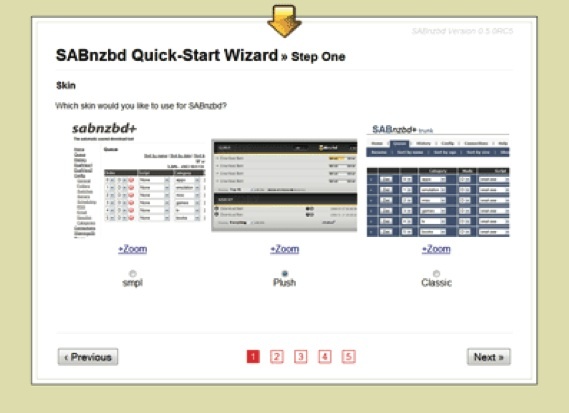
Το δεύτερο βήμα ταξινομεί όλες τις ρυθμίσεις για πρόσβαση στο SABnzbd και αν θέλετε να έχετε πρόσβαση στο SABnzbd από άλλους υπολογιστές στο δίκτυό σας. Για τους σκοπούς μας αυτό δεν είναι απαραίτητο, επομένως η δεύτερη επιλογή "Θέλω το SABnzbd να είναι ορατό μόνο από τον υπολογιστή μου" είναι αυτή που θα επιλέξουμε. Βλέποντας ότι είναι ορατή μόνο από τον κεντρικό υπολογιστή, η προστασία με κωδικό πρόσβασης δεν είναι πραγματικά απαραίτητη (αν και μπορείτε να την προσθέσετε αν θέλετε πραγματικά). Επίσης, δεν είναι απαραίτητο να ενεργοποιήσετε το HTTPS εάν το έχετε πρόσβαση μόνο από τον κεντρικό υπολογιστή.
Μπορείτε επίσης να πείτε στο SABnzbd να ανοίγει μια σελίδα στο πρόγραμμα περιήγησής σας στο Διαδίκτυο όποτε ξεκινά. Το εάν το ενεργοποιήσετε ή όχι εξαρτάται από το εάν θέλετε να ξεκινήσετε αυτόματα το SABnzbd ή όχι (δείτε προχωρημένα κόλπα). Κάντε κλικ στο "Επόμενο" όταν κάνετε τις επιλογές σας.
Το τρίτο βήμα είναι όπου εισάγετε όλες τις λεπτομέρειες του διακομιστή σας. Εδώ θα βάλατε, για παράδειγμα, τα στοιχεία του διακομιστή της Astraweb που λάβατε όταν εγγραφήκατε για μια συνδρομή, καθώς και το όνομα χρήστη και τον κωδικό πρόσβασής σας στο Astraweb.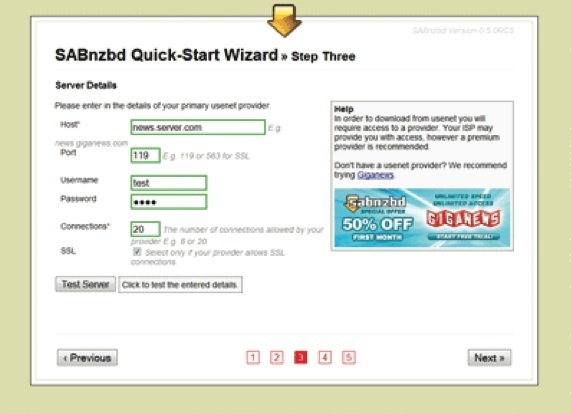
Το Astraweb παρέχει SSL και έως και 20 συνδέσεις, οπότε ενεργοποιήστε το SSL, εισάγετε 563 στο πεδίο "Port" και εισάγετε 20 στο πεδίο "Connections". Ίσως είναι καλή ιδέα να δοκιμάσετε τις ρυθμίσεις για να βεβαιωθείτε ότι λειτουργούν πριν κάνετε κλικ ξανά στο "Επόμενο".
Το τέταρτο βήμα σας επιτρέπει να εισαγάγετε το όνομα χρήστη και τον κωδικό πρόσβασής σας για το newzbin.com και το nzbmatrix.com εάν τα χρησιμοποιείτε. Θα χρησιμοποιούμε το binsearch.info, οπότε θα αφήσουμε αυτά τα πεδία κενά και απλώς κάντε κλικ στο "Επόμενο" ξανά. Ίσως θελήσετε να τα δείτε, επειδή έχουν μερικά ενδιαφέροντα χαρακτηριστικά που επιτρέπουν την ενσωμάτωση στο SABnzbd.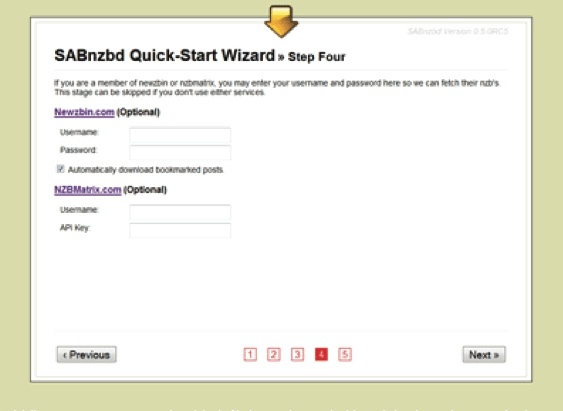
Στη συνέχεια, το SABnzbd εφαρμόζει όλες τις ρυθμίσεις και επανεκκινείται πριν ανανεώσει την ιστοσελίδα. Όταν ανανεωθεί, θα σας δώσει τη διεύθυνση που μπορείτε να χρησιμοποιήσετε για να αποκτήσετε πρόσβαση στο SABnzbd από το πρόγραμμα περιήγησής σας (που συνήθως θα είναι κάτι σαν localhost: 8080). Απλώς κάντε κλικ σε αυτόν τον σύνδεσμο (και προσθέστε το σελιδοδείκτη για να το βρείτε αργότερα) για να μεταφερθείτε στη διεπαφή δίσκου SABnzbd. Είστε έτοιμοι να πάτε!
5.3 Χρήση του BinSearch

Τώρα ήρθε η ώρα να βρείτε μερικά αρχεία για λήψη στο BinSearch. Παω σε www.binsearch.infoκαι αναζητήστε αυτό που θέλετε, όπως το "Steal This Film" (ένα υπέροχο, δωρεάν ντοκιμαντέρ για την πειρατεία που επικεντρώνεται στον Πειρατικό Κόλπο).
Τα αποτελέσματα αναζήτησης μπορούν να επιστρέψουν δύο αντίγραφα (καθώς τα ίδια αρχεία θα δημοσιεύονται πολλές φορές για να διασφαλιστεί η σωστή ολοκλήρωση και διατήρηση). Μια καλή ανάρτηση για λήψη θα εμφανίσει το μέγεθος του αρχείου των ολοκληρωμένων αρχείων, όλα τα διαθέσιμα μέρη και το αριθμός αρχείων rar και par2 (αρχεία sfv και αρχεία nfo μπορεί επίσης να υπάρχουν, αλλά δεν είναι ουσιώδης).
Όταν βρείτε αυτό που θέλετε να κατεβάσετε, επιλέξτε το πλαίσιο ελέγχου δίπλα του και, στη συνέχεια, κάντε κλικ στο "Δημιουργία NZB" στο επάνω μέρος της σελίδας. Αυτό θα σας ζητήσει να κάνετε λήψη του αρχείου NZB στον υπολογιστή σας.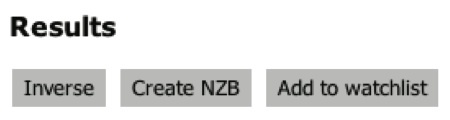
5.4 Χρήση του SABnzbd
Τώρα που έχουμε ένα αρχείο NZB, πρέπει απλώς να το προσθέσουμε στο SABnzbd για να το πούμε τι πρέπει να κατεβάσετε. Μεταβείτε στη σελίδα SABnzbd με σελιδοδείκτη σας (εάν δεν το έχετε κάνει ήδη) και κάντε κλικ στο "Προσθήκη NZB" στην επάνω δεξιά γωνία της οθόνης. Τώρα, κάντε κλικ στο "Επιλογή αρχείου" και επιλέξτε το αρχείο NZB που μόλις κατεβάσατε (ίσως χρειαστεί να το αναζητήσετε) και κάντε κλικ στο "Μεταφόρτωση".
Αυτό είναι το μόνο που υπάρχει. Το SABnzbd θα φύγει και θα κατεβάσει τα αρχεία rar, τα un-rar και θα τοποθετήσει τα ολοκληρωμένα αρχεία στο φάκελος λήψεων (ο οποίος από προεπιλογή είναι ο φάκελος Λήψεις στον αρχικό κατάλογο του χρήστη που εκτελείται SABnzbd).
Συγχαρητήρια! Μόλις κατεβάσατε το πρώτο σας αρχείο από το Usenet.
6. Μερικά προηγμένα κόλπα για το SABnzbd
Τα βήματα που ακολουθήσαμε στην προηγούμενη ενότητα θα σας επιτρέψουν να κάνετε λήψη αρχείων από το Usenet, αλλά χρησιμοποιούν μόνο τη βασική λειτουργικότητα του SABnzbd. Είναι ένα πολύ ισχυρό πρόγραμμα με μερικές ενδιαφέρουσες δυνατότητες που μπορεί να κάνει τη λήψη αρχείων που είναι λίγο πιο απρόσκοπτη.
6.1 Έναρξη κατά τη σύνδεση
Εάν χρησιμοποιείτε διακομιστή που λειτουργεί 24/7 ή θέλετε να χρησιμοποιήσετε το SABnzbd όλη την ώρα που εκτελείται ο υπολογιστής σας, ίσως θελήσετε να το πείτε να ξεκινήσει μόλις συνδεθείτε. Τα βήματα για να το ενεργοποιήσετε είναι ελαφρώς διαφορετικά για κάθε λειτουργικό σύστημα, οπότε θα περιγράψω εν συντομία κατωτέρω.
Παράθυρα
Ο καλύτερος και ευκολότερος τρόπος για να ξεκινήσετε το SABnzbd μαζί με τον υπολογιστή σας είναι να ενεργοποιήσετε την επιλογή καθώς εκτελείτε το αρχείο .exe εγκατάστασης.
Εναλλακτικά, μπορείτε να αντιγράψετε μια συντόμευση στο φάκελο "Εκκίνηση" στην ενότητα "Όλα τα προγράμματα" στο μενού "Έναρξη".
Μακ
Για να ξεκινήσετε το SABnzbd με το Mac σας, μεταβείτε στις Προτιμήσεις συστήματος και επιλέξτε το παράθυρο Προτιμήσεις χρηστών (αυτό θα ονομάζεται "Λογαριασμοί" ή "Χρήστες και Ομάδες", ανάλογα με την έκδοση του OS X). Εδώ, βεβαιωθείτε ότι ο χρήστης σας είναι επιλεγμένος, κάντε κλικ στο "Είσοδος στοιχείων" και, στη συνέχεια, σύρετε είτε "SABnzbd.app" από ένα παράθυρο Finder στο πεδίο ή κάντε κλικ στο κουμπί + και περιηγηθείτε σε αυτό.
Ubuntu (& πολλές άλλες διανομές Linux)
Κάνοντας το SABnzbd να ξεκινά αυτόματα όταν οι μπότες του Ubuntu είναι λίγο πιο περίπλοκες και περιλαμβάνει λίγο μαγικό τερματικό. Βασικά βασίζεστε στον κατάλογο init.d, ο οποίος περιέχει όλα τα σενάρια εκκίνησης. Ευτυχώς, το σενάριο SABnzbd εγκαθίσταται όταν εγκαθιστάτε το κύριο πρόγραμμα, αλλά απαιτεί μερικές αλλαγές στις ρυθμίσεις σε άλλο αρχείο για να το ενεργοποιήσετε.
Το αρχείο που αλλάζουμε είναι
/etc/default/sabnzbdplus
Για να επεξεργαστείτε το αρχείο, εισαγάγετε την ακόλουθη εντολή στο τερματικό:
sudo nano / etc / default / sabnzbdplus
Στη συνέχεια, θα σας ζητηθεί να εισαγάγετε τον κωδικό πρόσβασης του συστήματός σας, αυτό είναι απαραίτητο, καθώς πρέπει να εκτελέσετε το πρόγραμμα nano ως root ("super user") για να επεξεργαστείτε το αρχείο.
Μόλις εισαγάγετε τον κωδικό πρόσβασής σας, το παράθυρο τερματικού θα εμφανίσει το έγγραφο (το nano είναι πρόγραμμα επεξεργασίας κειμένου που βασίζεται σε τερματικό). Απλώς αναζητήστε τις ακόλουθες γραμμές και αλλάξτε τις έτσι:
USER = έως USER = το όνομα χρήστη σας
HOST = έως HOST = 0.0.0.0
PORT = έως PORT = 8080 (ή οποιονδήποτε αριθμό θύρας θέλετε να χρησιμοποιήσετε)
Στη συνέχεια, αποθηκεύστε και κλείστε το έγγραφο πατώντας Ctrl + O και στη συνέχεια Ctrl + X.
Το SABnzbd θα τρέξει τώρα μόλις συνδεθείτε στο Ubuntu. Σας επιτρέπει επίσης να ξεκινήσετε το SABnzbd εισάγοντας την εντολή /etc/init.d/sabnzbdplus έναρξη και κλείστε το εισάγοντας την εντολή /etc/init.d/sabnzbdplus στάση.
6.2 Αλλαγή τοποθεσίας λήψης
Εάν ο υπολογιστής σας διαθέτει περισσότερους από έναν σκληρούς δίσκους, ίσως θελήσετε να αποθηκεύσετε τα ληφθέντα αρχεία σε διαφορετικό σκληρό δίσκο, ώστε η μονάδα του συστήματος να μην είναι γεμάτη (προκαλώντας επιβράδυνση του συστήματός σας).
Το SABnzbd διευκολύνει την αλλαγή της προεπιλεγμένης θέσης λήψης. Στο κύριο παράθυρο του SABnzbd (δηλαδή, localhost: 8080 ή όποια θύρα έχετε καθορίσει στο πρόγραμμα περιήγησής σας) και κάντε κλικ στο "Config" στην επάνω δεξιά γωνία. Στη συνέχεια, κάντε κλικ στο "Φάκελοι" στην αριστερή πλευρά. Εδώ θα μπορείτε να δείτε πεδία για "Προσωρινή λήψη φακέλου" και "Ολοκληρωμένη λήψη φακέλου". Μπορείτε να εισαγάγετε τη διαδρομή σε έναν συγκεκριμένο φάκελο σε κάθε ένα από αυτά τα πεδία για να αλλάξετε τη θέση του. Εάν ο φάκελος που καθορίζετε δεν υπάρχει, το SABnzbd θα το δημιουργήσει αυτόματα για εσάς.
Παραδείγματα
Windows: E: / SABnzbd / ελλιπής και F: / SABnzbd / complete
Mac: / Volume / ExpansionDrive / SABnzbdtemp και / Volume / BigDisk / SABnzbd
Linux: / mnt / Drive1 / SABnzbdtemp και "/ mnt / Drive2 / ολοκληρωμένες λήψεις"
6.3 Αυτόματη προσθήκη αρχείων NZB
Αν είστε κάτι σαν εμένα, δεν θα χρειαστεί πολύς χρόνος για να βαρεθείτε να πρέπει να ανεβάσετε με μη αυτόματο τρόπο κάθε αρχείο NZB. Ευτυχώς, υπάρχουν μερικοί διαφορετικοί τρόποι με τους οποίους μπορείτε να αντιμετωπίσετε αυτό το πρόβλημα, ώστε να προστίθενται αυτόματα για εσάς.
Παρακολούθηση φακέλου
Η πρώτη μέθοδος περιλαμβάνει τη δημιουργία ενός φακέλου παρακολούθησης. Αυτό σημαίνει ότι ορίζετε ένα φάκελο για το SABnzbd για σάρωση αρχείων NZB. Όταν εντοπίσει ένα, το ανεβάζει αυτόματα όπως συνήθως και διαγράφει το αρχείο NZB. Με αυτόν τον τρόπο μπορείτε να κατεβάσετε τα αρχεία NZB στον φάκελο που παρακολουθήσατε και δεν χρειάζεται να ανησυχείτε για τη μεταφόρτωσή τους μόνοι σας.
Για να ενεργοποιήσετε έναν φάκελο που παρακολουθήσατε, θα θέλετε να μεταβείτε στο ίδιο μέρος με το οποίο αλλάζετε τον προεπιλεγμένο φάκελο λήψης (δηλαδή, Config> Folders). Στη συνέχεια, προσθέστε τη διαδρομή στον επιθυμητό φάκελο στο πεδίο "Watched Folder".
Πρόσθετα προγράμματος περιήγησης
Εάν δεν θέλετε να δημιουργήσετε έναν ακόμη φάκελο στον σκληρό σας δίσκο, μπορείτε αντ 'αυτού να εγκαταστήσετε μια προσθήκη για το πρόγραμμα περιήγησής σας που μπορεί να εντοπίσει αυτόματα NZB και να τα προσθέσει στην ουρά λήψης SABnzbd.
Εάν χρησιμοποιείτε τον Firefox, αναζητήστε ένα πρόσθετο που ονομάζεται "nzbdstatus". Αυτό μπορεί να πιάσει τυχόν λήψεις NZB, να τις προσθέσει στο SABnzbd και να τις διαγράψει αυτόματα.
Εάν προτιμάτε το Chrome, μια επέκταση που ονομάζεται "SABconnect ++" είναι πολύ παρόμοια και παρέχει πολύ παρόμοιες λειτουργίες. Δυστυχώς, ο περιορισμός των επεκτάσεων του Chrome σημαίνει ότι δεν μπορεί να ανιχνεύσει λήψεις όπως μπορεί το nzbdstatus, οπότε αν χρησιμοποιείτε το BinSearch θα πρέπει να βασιστείτε στη μέθοδο παρακολούθησης φακέλων.
6.4 Κατηγορίες
Ίσως θέλετε να έχετε λίγο περισσότερο έλεγχο στα αρχεία που κατεβάζετε και να κάνετε μερικά ενδιαφέροντα πράγματα μαζί τους. Εδώ μπαίνουν οι κατηγορίες.
Η προεπιλεγμένη διαδικασία που ακολουθεί το SABnzbd είναι η λήψη όλων των διαφορετικών στοιχείων, η επιδιόρθωση τυχόν αρχείων rar που λείπουν χρησιμοποιώντας αρχεία PAR2, εξαγάγετε τα περιεχόμενα του αρχείου και στη συνέχεια διαγράψτε το αρχείο, αφήνοντας τα περιεχόμενά του στα δικά τους ντοσιέ.
Ας πούμε ότι υπάρχουν ορισμένα πράγματα που κατεβάζετε τα οποία δεν θέλετε να εξαγάγετε αυτόματα από το αρχείο ή ίσως θέλετε να εξαγάγετε τα περιεχόμενά του, αλλά θέλετε επίσης να διατηρήσετε το αρχείο. Ή ίσως θέλετε απλώς να παρακολουθείτε διαφορετικά είδη λήψεων και να τις επισημαίνετε ανάλογα.
Για να κάνετε οποιοδήποτε από αυτά, μεταβείτε στην ενότητα "Διαμόρφωση> Κατηγορίες". Εκεί μπορείτε να δείτε την κατηγορία "Προεπιλογή": όλες οι λήψεις έχουν ίση προτεραιότητα, τα αρχεία διαγράφονται αφού εξαχθούν και δεν δίνονται ετικέτες.
Για να δημιουργήσετε μια νέα κατηγορία, απλώς εισαγάγετε τα στοιχεία της στα πεδία κάτω από την προεπιλεγμένη κατηγορία. Δώστε του ένα όνομα, μια προτεραιότητα (οι κατηγορίες υψηλότερης προτεραιότητας θα ξεκινήσουν τη λήψη νωρίτερα και θα λάβουν μεγαλύτερο ποσοστό διαθέσιμου εύρους ζώνης) και θα αποφασίσει πώς θα πρέπει να υποβληθεί σε επεξεργασία. Μπορείτε επίσης να εκχωρήσετε μια προσαρμοσμένη τοποθεσία αποθήκευσης για κάθε κατηγορία και να την εκχωρήσετε με διαφορετικές ετικέτες.
Όταν τελειώσετε, κάντε κλικ στο "Προσθήκη" στη δεξιά πλευρά του παραθύρου για να αποθηκεύσετε τη νέα κατηγορία. Τώρα όταν προσθέτετε αρχεία NZB, μπορείτε να εκχωρήσετε τη νέα κατηγορία σε αυτό.
6.5 Ταξινόμηση αρχείων
Ίσως θέλετε να διατηρήσετε τα αρχεία σας ακόμη πιο οργανωμένα. Το SABnzbd διαθέτει επίσης ενσωματωμένες δυνατότητες ταξινόμησης αρχείων, αν και αυτές επικεντρώνονται σε μεγάλο βαθμό στην ταξινόμηση τηλεοπτικών εκπομπών και ταινιών (προφανώς είναι χωρίς πνευματικά δικαιώματα και διανέμονται νόμιμα).
Για να ενεργοποιήσετε την ταξινόμηση, μεταβείτε στο "Config> Sorting". Εκεί μπορείτε να ενεργοποιήσετε τα διαφορετικά είδη ταξινόμησης για συγκεκριμένες κατηγορίες (είναι δυνατόν να επιλέξετε πολλαπλές κατηγορίες κρατώντας πατημένο το CTRL κάνοντας κλικ σε κάθε κατηγορία σε Windows ή Linux και CMD σε ένα Μακ). Στη συνέχεια, μπορείτε είτε να επιλέξετε μία από τις προκαθορισμένες συμβολοσειρές ταξινόμησης είτε να κάνετε κλικ στο κουμπί "Κλειδί μοτίβου" για να εμφανίστε μια λίστα με τα μοτίβα που μπορείτε να χρησιμοποιήσετε για να δημιουργήσετε τα δικά σας προσαρμοσμένα ονόματα αρχείων ακριβώς όπως θέλετε τους. Μπορείτε επίσης να εισαγάγετε μια προσαρμοσμένη διαδρομή εδώ, ώστε όλα τα αρχεία να καταλήγουν σε μια συγκεκριμένη τοποθεσία (που δεν είναι απαραίτητα ο προεπιλεγμένος φάκελος λήψης).
6.6 Άλλες διαμορφώσεις
Υπάρχουν πολλές άλλες επιλογές που μπορείτε να αλλάξετε για να κάνετε το SABnzbd ακόμη πιο χρήσιμο και απρόσκοπτο, αλλά είναι λίγο έξω από το πεδίο αυτού του άρθρου. Ωστόσο, μπορείτε να τα διαβάσετε όλα αυτά στο SABnzbd Wiki (http://wiki.sabnzbd. org) στους συνδέσμους στην πλευρική γραμμή κάτω από την επικεφαλίδα "Διαμόρφωση".
7. συμπέρασμα
Είναι αστείο πώς μπορούν να γίνουν τα πράγματα. Ποτέ δεν θα σκεφτόσασταν ότι ένα σύστημα 30 ετών θα μπορούσε να προσβληθεί από την παροχή ενός από τους καλύτερους τρόπους για την κοινή χρήση αρχείων που δεν μπορούν ακόμη να βρουν εύκολα σήμερα.
Παρόλο που είναι λίγο περίπλοκο - απαιτείται συνδρομή με έναν πάροχο υπηρεσιών Newsgroup, ένα εντελώς διαφορετικό είδος ευρετηρίου για αναζήτηση αρχείων και ένα πρόγραμμα για πρόσβαση σε περιεχόμενο που είναι εντελώς διαφορετικό από το αξιόπιστο παλιό πρόγραμμα περιήγησης ιστού - εξακολουθεί να παρέχει έναν εξαιρετικά ασφαλή, ανώνυμο τρόπο για την κοινή χρήση αρχείων που είναι σχεδόν τόσο γρήγορη όσο οποιαδήποτε σύνδεση στο Διαδίκτυο μπορεί να λαβή.
Αν και δεν θα αντικαταστήσει torrents σύντομα και δεν θα αντέξει ποτέ στον γίγαντα που είναι ο Παγκόσμιος Ιστός, ο Usenet έχει βρει ακόμα τη θέση του και εκπληρώνει τον ρόλο του καλά.
Πρόσθετη ανάγνωση:
- Usenet: Πώς εξελίχθηκε από μηνύματα σε λήψεις [Geek History] Αντίο HTTP: Ένα γρηγορότερο, ασφαλέστερο, αποκεντρωμένο Διαδίκτυο με IPFSΤο HTTP είναι το πρότυπο για την περιήγηση στον Ιστό, αλλά είναι γεμάτο ελαττώματα. Το IPFS στοχεύει να το βελτιώσει με κάθε τρόπο: γρηγορότερο, ασφαλέστερο, πιο ασφαλές και αποκεντρωμένο. Να τι πρέπει να γνωρίζετε. Διαβάστε περισσότερα
- Usenet vs Torrents - Συγκριτικά πλεονεκτήματα και αδυναμίες Usenet vs Torrents - Συγκριτικά πλεονεκτήματα και αδυναμίεςΜε όλο και πιο τρομακτικές επιστολές που αποστέλλονται σε άτομα που κατηγορούνται ότι κατεβάζουν έργα που προστατεύονται από πνευματικά δικαιώματα μέσω torrents, πολλοί σκέφτονται να αλλάξουν τις συνήθειες κοινής χρήσης αρχείων σε Usenet. Είναι όμως μια σοφή επιλογή; Ποια είναι τα πλεονεκτήματα και ... Διαβάστε περισσότερα
Δημοσίευση οδηγού: Ιανουάριος 2012


